电脑启动提示信息大全
电脑开机基本提示语全解析

电脑开机基本提示语全解析:错误信息:COMS battery failed信息解析:CMOS 电池失效解决方法:一般出现这种情况说明主板CMOS供电的电池已经快没电了,需要及时更换主板电池。
(按F1可直接进系统)错误信息:CMOS check sum error-Defaults loaded信息解析:CMOS执行全部检查时发现错误,要载入系统预设值解决方法:出现这种情况一是主板COMS供电电池没电,二可能是COMS供电电路有问题,第一种情况换主板电池即可,后一种情况如无专业维修技术,只有送修了。
错误信息:Floppy Disk(s) fail 或Floppy Disk(s) fail(80) 或Floppy Disk(s) fail(40)信息解析:无法驱动软盘驱动器解决方法:系统提示找不到软驱,检查软驱的电源线和数据线是否接好,可采用替换法检查。
如今大多数用户都已经放弃软驱,出现以上提示,多是用户根本没有软驱,但BIOS中又没有屏蔽软驱所致。
屏蔽方法是开机按Del键进入BIOS选择Stand COMS Setup,将Drive A和Drive B设为None即可。
错误信息:Hard disk install failure信息解析:硬盘安装失败解决方法:这种情况可能是硬盘的电源线或数据线未接好或者硬盘跳线设置是否正确,按昭为硬盘盘体上印刷的说明把一个设为“Master主盘”,另一个设为“Slave从盘”。
错误信息:Hard disk(s) diagnosis fail信息解析:执行硬盘诊断时发生错误解决方法:硬盘可能存在问题,可用替换法诊断。
错误信息:Keyboard error or no keyboard present信息解析:键盘错误或者未接键盘解决方法:检查一下键盘与主板接口是否接好,或者更换键盘试试。
错误信息:Memory test fail信息解析:内存检测失败解决方法:重新插拔一下内存条,也可能是混插的内存条互相不兼穿容而引起的,可采用替换法检测。
电脑启动时出现错误提示的解决方法

电脑启动时出现错误提示的解决方法随着科技的不断进步,电脑已经成为人们生活中不可或缺的一部分。
然而,有时候电脑在启动时会出现各种错误提示,给我们的使用带来了不便。
本文将为大家介绍一些常见的电脑启动错误提示及解决方法,希望对大家有所帮助。
一、硬件问题导致的错误提示1. 内存错误提示当电脑启动时,如果出现了类似于“Memory Error”、“RAM Error”等内存错误提示,很可能是由于内存故障引起的。
解决这个问题的方法是首先检查内存条是否插紧,如果没有插紧可以重新插拔一下。
如果问题仍然存在,可以尝试更换内存条。
2. 硬盘错误提示硬盘错误提示是另一个常见的问题,它可能是由于硬盘故障、硬盘连接问题或者硬盘驱动程序错误引起的。
首先,我们可以尝试重新插拔硬盘连接线,确保连接稳固。
如果问题仍然存在,可以尝试进入BIOS设置,检查硬盘是否被正确识别。
如果硬盘被正确识别但仍然出现错误提示,可能需要更换硬盘或者重新安装硬盘驱动程序。
二、软件问题导致的错误提示1. 操作系统错误提示当电脑启动时,如果出现了类似于“Operating System Not Found”、“Invalid System Disk”等操作系统错误提示,可能是由于操作系统损坏或者启动顺序设置错误引起的。
解决这个问题的方法是首先检查硬盘启动顺序设置是否正确,确保操作系统所在的硬盘在启动顺序中排在第一位。
如果设置正确但问题仍然存在,可能需要重新安装操作系统。
2. 驱动程序错误提示有时候电脑启动时会出现类似于“Driver Not Found”、“Driver Error”等驱动程序错误提示,这可能是由于驱动程序损坏、驱动程序版本不兼容或者驱动程序缺失引起的。
解决这个问题的方法是首先尝试重新安装或者更新相关的驱动程序。
如果问题仍然存在,可以尝试通过设备管理器禁用并重新启用相关设备的驱动程序。
三、病毒感染导致的错误提示1. 病毒警告提示当电脑启动时,如果出现了类似于“Virus Detected”、“Your Computer is Infected”等病毒警告提示,可能是由于病毒感染引起的。
怎样在Windows系统中查看系统启动时的警告信息
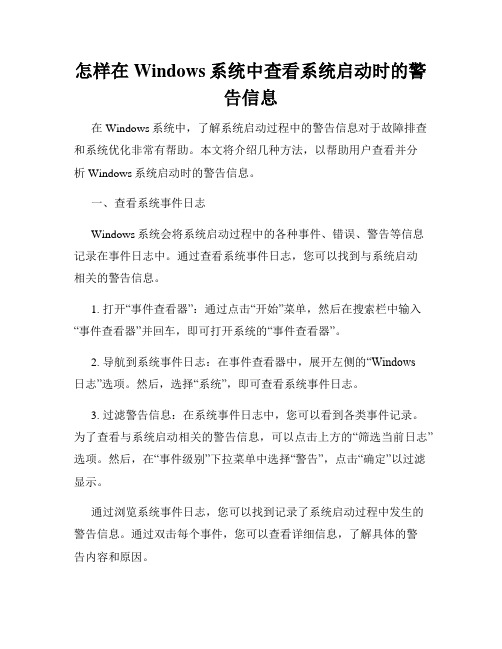
怎样在Windows系统中查看系统启动时的警告信息在Windows系统中,了解系统启动过程中的警告信息对于故障排查和系统优化非常有帮助。
本文将介绍几种方法,以帮助用户查看并分析Windows系统启动时的警告信息。
一、查看系统事件日志Windows系统会将系统启动过程中的各种事件、错误、警告等信息记录在事件日志中。
通过查看系统事件日志,您可以找到与系统启动相关的警告信息。
1. 打开“事件查看器”:通过点击“开始”菜单,然后在搜索栏中输入“事件查看器”并回车,即可打开系统的“事件查看器”。
2. 导航到系统事件日志:在事件查看器中,展开左侧的“Windows日志”选项。
然后,选择“系统”,即可查看系统事件日志。
3. 过滤警告信息:在系统事件日志中,您可以看到各类事件记录。
为了查看与系统启动相关的警告信息,可以点击上方的“筛选当前日志”选项。
然后,在“事件级别”下拉菜单中选择“警告”,点击“确定”以过滤显示。
通过浏览系统事件日志,您可以找到记录了系统启动过程中发生的警告信息。
通过双击每个事件,您可以查看详细信息,了解具体的警告内容和原因。
二、使用系统配置工具(msconfig)系统配置工具(msconfig)是Windows系统提供的一个实用工具,可以帮助用户进行系统配置和启动项管理。
通过使用系统配置工具,您可以查看系统启动时的警告信息。
1. 打开系统配置工具:点击“开始”菜单,搜索栏中输入“msconfig”,然后回车以打开系统配置工具。
2. 切换到“引导”选项卡:在系统配置工具窗口中,切换到“引导”选项卡。
3. 启用“启动日志”选项:在“引导”选项卡中,点击“高级选项”按钮。
在弹出的窗口中,勾选“启动日志”选项,并点击“确定”保存更改。
4. 重启计算机:在系统配置工具窗口中,点击“应用”按钮,然后重新启动计算机。
系统重启后,您可以找到一个名为“ntbtlog.txt”的文本文件,其中记录了系统启动时的详细信息,包括警告内容。
解决电脑启动过程中出现错误信息的故障

解决电脑启动过程中出现错误信息的故障电脑启动过程中出现错误信息是很常见的问题,它可能是因为硬件故障、软件冲突或操作系统错误等原因引起的。
在本文中,将介绍一些常见的故障排除方法,帮助解决电脑启动错误信息的问题。
第一步:检查硬件连接在开始进行软件故障排除之前,我们首先应该检查电脑的硬件连接是否正常。
可以按照以下步骤进行操作:1. 检查电源线是否连接稳固,确保电脑有足够的电源供应。
2. 检查显示器、键盘、鼠标等外部设备的连接是否良好。
3. 检查内存条、硬盘等内部硬件是否插入正确。
如果硬件连接没有问题,那么我们接下来可以考虑软件故障的可能性。
第二步:进入安全模式在电脑启动时按下F8(不同品牌电脑可能是其他按键)可以进入安全模式。
在安全模式下,系统加载的驱动和服务会减少,可以检测和解决一些软件冲突的问题。
如果电脑可以正常进入安全模式,则说明问题可能是由软件造成的。
第三步:修复操作系统如果电脑无法正常进入安全模式或者进入安全模式后仍然出现错误信息,那么可能是操作系统本身出现了问题。
可以尝试以下方法来修复操作系统:1. 使用系统还原:如果你曾经创建过系统还原点,可以尝试将系统还原到之前的时间点,恢复系统到正常运行状态。
2. 重新安装操作系统:如果系统还原无效,可以考虑重新安装操作系统。
在进行重新安装之前,建议备份重要数据。
第四步:更新驱动程序有时,电脑启动错误信息的问题可能是由于过时的驱动程序引起的。
可以尝试更新计算机的驱动程序,可以通过以下步骤进行操作:1. 打开设备管理器:在Windows系统中,点击开始菜单,搜索“设备管理器”,打开设备管理器。
2. 查找设备:展开设备管理器中的各个类别,找到有黄色感叹号或问号标记的设备。
3. 更新驱动程序:右键点击需要更新的设备,选择“更新驱动程序”,系统将自动搜索并安装最新的驱动程序。
第五步:运行系统修复工具操作系统通常会配备一些系统工具来帮助用户解决问题,如Windows系统的系统文件检查工具(SFC)和磁盘清理工具。
电脑启动错误提示信息解释大全
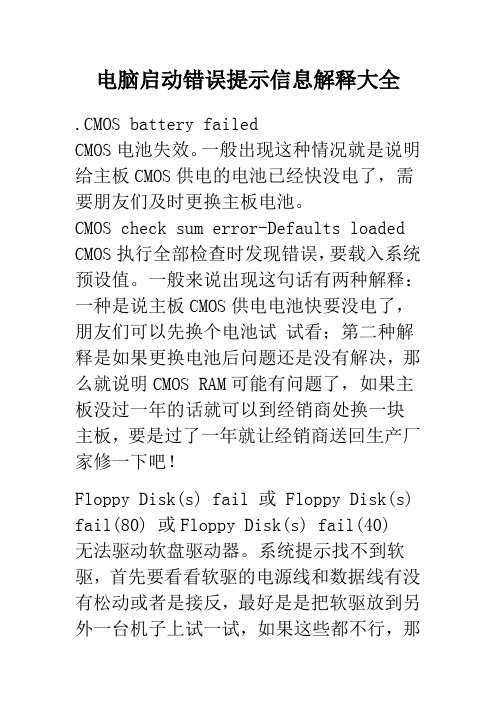
电脑启动错误提示信息解释大全.CMOS battery failedCMOS电池失效。
一般出现这种情况就是说明给主板CMOS供电的电池已经快没电了,需要朋友们及时更换主板电池。
CMOS check sum error-Defaults loaded CMOS执行全部检查时发现错误,要载入系统预设值。
一般来说出现这句话有两种解释:一种是说主板CMOS供电电池快要没电了,朋友们可以先换个电池试试看;第二种解释是如果更换电池后问题还是没有解决,那么就说明CMOS RAM可能有问题了,如果主板没过一年的话就可以到经销商处换一块主板,要是过了一年就让经销商送回生产厂家修一下吧!Floppy Disk(s) fail 或 Floppy Disk(s) fail(80) 或Floppy Disk(s) fail(40) 无法驱动软盘驱动器。
系统提示找不到软驱,首先要看看软驱的电源线和数据线有没有松动或者是接反,最好是是把软驱放到另外一台机子上试一试,如果这些都不行,那么只好再买一个了,好在目前市场中的软驱还不算贵。
Hard disk install failure硬盘安装失败。
这是因为硬盘的电源线或数据线可能未接好或者硬盘跳线设置不当引起的。
朋友们可以检查一下硬盘的各根连线是否插好,看看同一根数据线上的两个硬盘的跳线设置是否一样。
如果一样,只要将两个硬盘的跳线设置不一样即可(一个设为Master,另一个设为Slave)。
Hard disk(s) diagnosis fail执行硬盘诊断时发生错误。
出现这个问题一般就是硬盘内部本身出现硬件故障了,你可以把硬盘放到另一台机子上试一试,如果问题还是没有解决,只能去修一下了。
如果硬盘还在包换期内的话,最好还是赶快去换一块!Hardware Monitor found an error,enter POWER MANAGEMENT SETUP for details,Press F1 to continue,DEL to enter SETUP 监视功能发现错误,进入POWER MANAGEMENTSETUP查看详细资料,或按F1键继续开机程序,按DEL键进入CMOS设置。
怎样在Windows系统中查看系统开机时的警告信息
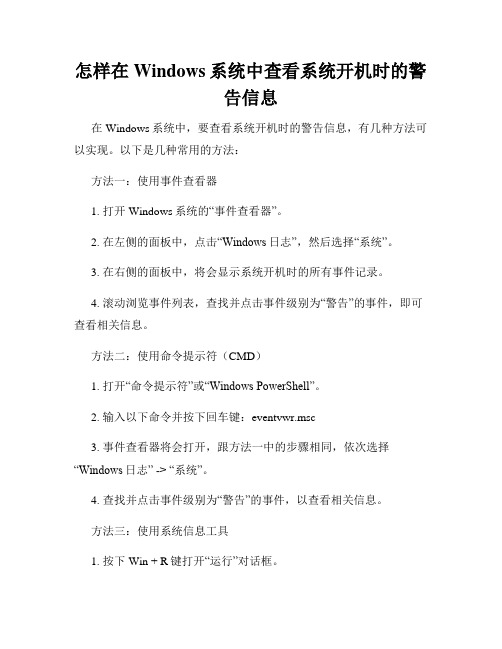
怎样在Windows系统中查看系统开机时的警告信息在Windows系统中,要查看系统开机时的警告信息,有几种方法可以实现。
以下是几种常用的方法:方法一:使用事件查看器1. 打开Windows系统的“事件查看器”。
2. 在左侧的面板中,点击“Windows日志”,然后选择“系统”。
3. 在右侧的面板中,将会显示系统开机时的所有事件记录。
4. 滚动浏览事件列表,查找并点击事件级别为“警告”的事件,即可查看相关信息。
方法二:使用命令提示符(CMD)1. 打开“命令提示符”或“Windows PowerShell”。
2. 输入以下命令并按下回车键:eventvwr.msc3. 事件查看器将会打开,跟方法一中的步骤相同,依次选择“Windows日志” -> “系统”。
4. 查找并点击事件级别为“警告”的事件,以查看相关信息。
方法三:使用系统信息工具1. 按下Win + R键打开“运行”对话框。
2. 输入msinfo32并点击确定,打开系统信息工具。
3. 在左侧面板中,展开“软件环境”一栏。
4. 点击“启动和停止”查看系统开机时的警告信息。
方法四:查看系统日志文件1. 在Windows资源管理器中,导航至C:\Windows\System32\winevt\Logs文件夹。
2. 打开文件夹后,将会看到多个以.evtx为后缀的文件。
3. 选择最新的一个文件(例如:Application.evtx、Security.evtx等),右键点击并选择“打开”。
4. 文件将会在事件查看器中打开,按照方法一中的步骤,找到并查看相关的警告事件。
这些方法可以帮助您在Windows系统中查看系统开机时的警告信息。
根据实际情况选择其中一种方法即可。
电脑报错提示解决方法大全

电脑报错提示解决方法大全电脑在使用过程中,经常会出现各种各样的错误提示。
这些错误提示可能是由软件问题、硬件故障或者系统错误引起的。
为了帮助大家更好地解决电脑报错问题,本文整理了一些常见的电脑报错提示以及对应的解决方法。
希望能够对大家有所帮助。
一、蓝屏错误提示1. 错误提示:STOP 0x0000001EKMODE_EXCEPTION_NOT_HANDLED解决方法:升级或者回滚显卡驱动程序,检查是否有硬件冲突,更新操作系统。
2. 错误提示:STOP 0x0000007ESYSTEM_THREAD_EXCEPTION_NOT_HANDLED解决方法:检查硬件兼容性,更新硬件驱动程序,查杀病毒。
3. 错误提示:STOP 0x000000D1DRIVER_IRQL_NOT_LESS_OR_EQUAL解决方法:更新或者卸载驱动程序,检查硬件是否损坏,关闭不必要的后台程序。
二、应用程序错误提示1. 错误提示:应用程序无法正常启动,xx.dll丢失解决方法:重新安装或者升级相关应用程序,修复系统文件。
2. 错误提示:该应用程序无法在当前计算机上执行解决方法:检查应用程序的系统要求,更新操作系统至满足要求的版本。
3. 错误提示:应用程序停止响应解决方法:关闭其他不必要的后台程序,清理系统垃圾文件,修复或者重新安装应用程序。
三、硬件错误提示1. 错误提示:硬盘SMART错误解决方法:备份数据,更换新的硬盘,及时进行数据恢复。
2. 错误提示:内存故障,请重新安装内存模块解决方法:重新安装内存模块,确保其插槽良好接触。
3. 错误提示:CPU温度过高,请立即关机解决方法:清理散热器,更换散热硅脂,确保电脑散热良好。
四、系统错误提示1. 错误提示:系统文件损坏,请运行系统修复工具解决方法:运行系统自带的修复工具,如Windows下的sfc/scannow命令。
2. 错误提示:磁盘空间不足解决方法:清理系统垃圾文件,删除不必要的文件和程序,扩展磁盘空间。
电脑开机时错误提示解决办法

常见电脑开机错误提示信息1、开机提示“CMOS battery failed”信息提示信息的意思是CMOS电湠溡有电了,更换主板上的锂电湠即可。
2、开机提示“CMOS checksum error-Defaults loaded”信息这种情况发生的大部分原因都是因为电力供应造成的。
如超频失败后CMOS放电可出现这种情况。
应该立刻保存CMOS设置。
如果再次出现这个问题,建议更换锂电湠。
在更换电湠仍无用的情况下,则帆主板送修,因为CMOS芯片可能已被损坏。
3、开机提示“Display switch is set incorrectly”信息。
一般来说,老主板上有一个跳线用来设置幏幕为单色或彩色。
出现此信息表示主板上的设置和BIOS设置不一致,所以只要判断主板和BIOS设置哪个是正确的,然后更改错误的设置即可。
4、开机提示“CMOS CRC Error”信息该故障是由于在开机的POST自动检测过程中发现CMOS RAM校验和CRC错误。
排除该故障的方滕如下:1)重新启动电脑,在显示启动信息后按下Delete键进入BIOS设置,读取BIOS默认设置,设置完毕后按下F10键保存并退出BIOS设置。
2)再次启动电脑,绻统正常运行,即排除故障。
提示:一般情况下,该故障并不影响绻统的正常运行,重新设置CMOS参数后即可排除故障。
5、开机提示“HARD DISK initializing Please wait a moment”信息这种信息只会出现在较老的硬盘上,主要是因为其速度较慢。
换上速度较快的硬盘即可解决问题。
6、开机提示“Hard disk install”信息检测任何与硬盘有关的硬件设置,包括电源线、数据线和硬盘的跳线设置。
如果是新购买的大容量硬盘,也要检查主板是否支持。
如果上述都溡有问题,那很可能是硬件出现问题,IDE口或者硬盘损坏,拿去送修。
7、开机提示“Primary master hard fail”“Primary slave hard fail”“Secondary master hard fail”或“Secondary slavehard fail”信息可能是BIOS设置不当,如溡有从盘,但在BIOS设置里设为从盘,帱会出现此错误。
- 1、下载文档前请自行甄别文档内容的完整性,平台不提供额外的编辑、内容补充、找答案等附加服务。
- 2、"仅部分预览"的文档,不可在线预览部分如存在完整性等问题,可反馈申请退款(可完整预览的文档不适用该条件!)。
- 3、如文档侵犯您的权益,请联系客服反馈,我们会尽快为您处理(人工客服工作时间:9:00-18:30)。
Process your startup command file (AUTOEXEC.BAT)
运行AUTOEXEC.BAT中的启动命令
Load the Windows graphical user interface
装入WINDOWS图形用户界面(GDI)
Warning: Windows has detected a registry/configuration error. Choose, Command prompt only, and run SCANREG
在你的CONFIG.SYS里有一个无效的国家代码
There is an error in the COUNTRY command in your CONFIG.SYS file
在你的CONFIG.SYS里有一个错误的设置国家命令
There is not enough memory for the COUNTRY.SYS file
地址线A20错误。联系技术支持来识别该问题
Starting Windows 98...
正在启动Windows 98……
Windows 98 is now starting your MS-DOS-based program
Windows 98正在启动基于MS-DOS的程序
Windows 98 is now restarting...
从你的供应商那里获得一个与Windows版本相兼容的版本
Process the system registry
运行系统注册表
Create a startup log file (BOOTLOG.TXT)
创建启动日志BOOTLOG.TXT文件
Process your startup device drivers (CONFIG.SYS)
插入磁盘到驱动器中后按任意键
Your program caused a divide overflow error
If the problem persists, contact your program vendor
你的程序导致溢出错误。如果该问题还存在,请联系你的程序供应商
Windows has disabled direct disk access to protect your long filenames
CMOS校验错误,装入缺省(默认)设置
二、BIOS刷新失败后,Bootblock启动时出现的提示信息
提示信息
说 明
Detecting floppy drive A media...
检测软驱A的格式
Drive media is : 1.44Mb1.2Mb 720Kb 360K
驱动器格式是1.44Mb、12Mb、720kb、360kb的一种
Type the name of the Command Interpreter (e.g., C:\WINDOWS\) Press any key to continue…
请输入命令解释器的文件名(如:C:\WIN DOWS\)后,按任意键继续
Windows is bypassing your startup files
Windows将提示你确认每一个启动命令
The compression driver cannot be set up correctly
压缩驱动程序不能被正确加载
Get a version from your vendor that is compatible with this version of Windows
Windows不能直接访问受保护的长文件名
The system has been halted. Press Ctrl+Alt+Del to restart your computer
系统挂起,按Ctrl+Alt+Del重新启动你的计算机
You started your computer with a version of MS-DOS incompatible with this version of Windows. Insert a Startup diskette matching this version of Windows and then restart
DISK BOOT FAILURE, INSERT SYSTEM DISK AND PRESS ENTER
磁盘引导失败,插入系统盘后按任意键继续
三、MBR主引导区提示信息
提示信息
说 明
Invalid partition table
无效的分区表
Error loading operating system
没有足够的内存来加载COUNTRY.SYS文件
Remove some drivers from your CONFIG.SYS file, and then try again
请从CONFIG.SYS文件中删除部分驱动程序,然后再试
Remove some drivers, and then try again
BIOSROM校验错误
Single hardisk cable fail
当硬盘使用Cable选项时硬盘安装位置不正确
FDD Controller Failure BIOS
软盘控制器错误
HDD Controller Failure BIOS
硬盘控制器错误
Driver Error
驱动器错误
Cache Memory Bad, Do not Enable Cache
在你的CONFIG.SYS文件中有不可识别的命令
The following command in your CONFIG.SYS file is incorrect:
在你的CONFIG.SYS有下列错误命令
The sector size specified in this file is too large:
Keyboard interface error
键盘接口错误
Hard disk drive failure
加载硬盘失败
Hard disk not present
硬盘不存在
Floppy disk(s) fail (40)
软盘驱动器加载失败,一般是数据线插反,电源线没有插接,CMOS内部软驱设置错误
CMOS checksum error-efaults loaded.
调整你的CONFIG.SYS文件以获得block devices
The STACKS setting(s) in your CONFIG.SYS file are incorrect
在你的CONFIG.SYS中堆栈设置不正确
Default stack settings will be used instead
四、DOS活动分区中的提示信息
提示信息
说 明
Invalid system disk
无效的系统盘
Disk I/O error, Replace the disk and press any key.
磁盘I/O错误,替换磁盘后按任意键(当C盘系统文件丢失或被破坏时出现该提示信息。这时可能SYS C:为修复系统文件)
Invalid Media Type reaching Drive C:
无效的C盘媒体格式说明。也就是C盘没有格式化或者是其他操作系统的磁盘格式如NTFS
Invalid Boot Diskette Boot Failure
无效的启动盘,启动失败
五、IO.SYS中的提示信息
提示信息
说 明
Insert diskette for drive and press any key when ready
警告:Windows检测到一个注册表或配置错误选择DOS操作模式,运行SCANREG
Warning: Windows has detected a compressed drive access error. Choose Safe mode command prompt only, to help you identify the problem
不能装入引导系统
Missing operating system
系统引导文件丢失
说明:如果在计算机启动过程中,在硬件配置清单下方(也就时在平时正常启动时出现Starting Windows 98…的地方)出现不可识别字符,此时可判断硬盘分区表损坏。如果你的硬盘上有重要资料,这时你不要轻易进行分区,可找专业的数据恢复公司。
去除一些驱动程序,然后再试。这里的驱动程序是指在CONFIG.SYS中使用device或devicehigh命令加载的程序文件
Remove some disk drivers from your CONFIG.SYS file, and then try again
从你的(CONFIG.SYS)移去部分程序,然后再试
该文件中指定的扇区太大
The following file is missing or corrupted:
下列文件丢失或被破坏:和
There is an invalid country code or code page in your CONFIG.SYS file
The configuration specified in your CONFIG.SYS file is too large for memory
调整你的CONFIG.SYS文件以获得足够大的内存
You have too many block devices specified in your CONFIG.SYS file
一、BIOS中的提示信息
提示信息
